Kaip tinkinti pagrindinio ekrano valdiklius „iOS 14“
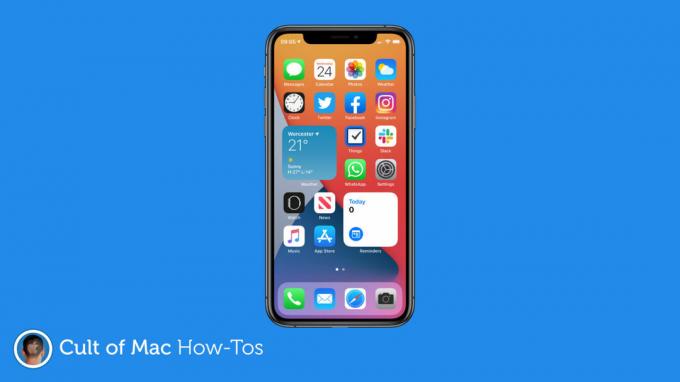
Vaizdas: Killian Bell/„Mac“ kultas
„iOS 14“ bus pristatytas su daugybe integruotų valdiklių, kurie pagrindiniame ekrane pateikia naudingos informacijos (šį rudenį daug daugiau iš trečiųjų šalių kūrėjų), o dauguma jų yra tam tikru būdu pritaikomi.
Štai kaip galite redaguoti valdiklius, kad jie rodytų jums svarbiausią informaciją.
Deja, „iOS 14“ valdikliai nėra interaktyvūs kaip „Android“, tačiau jie vis tiek gali būti neįtikėtinai naudingi. Iš pirmo žvilgsnio galite pamatyti oro sąlygas, būsimus susitikimus, akcijų kainas ir tai, kas vyksta.
„Apple“ valdikliai yra ne tik įvairaus dydžio, bet ir daugelyje jų siūlomos skirtingos peržiūros parinktys, kurios jums gali veikti geriau. Jums tiesiog reikia žinoti, kaip juos pasiekti.
Tinkinkite savo valdiklius „iOS 14“
Pirmiausia pridėkite norimus valdiklius prie pagrindinio ekrano iš Šiandien vaizdas. Būtinai iš anksto pasirinkite tinkamus dydžius, nes įdėjus jų negalėsite pakeisti dydžio; turėsite pašalinti ir vėl pridėti.
„MacPaw“ didžiuojasi „Cult of Mac“ WWDC 2020 aprėpties rėmėja.
Nematote norimo valdiklio? Palieskite ir palaikykite tuščią vietą rodinyje Šiandien, tada paspauskite + mygtuką viršutiniame kairiajame kampe. Tai atskleis valdiklių galeriją, kurioje yra visi galimi valdikliai.
Nuvilkę valdiklį į pagrindinį ekraną, palieskite ir palaikykite. Jei jūsų valdiklį galima pritaikyti, pamatysite Redaguoti variantas. Taip pat galite pasiekti valdiklio nustatymus tiesiog bakstelėdami jį, kai veikia „judėjimo“ režimas.
Bus pateiktos jūsų tinkinimo parinktys. Kiek galite nuveikti, priklauso nuo jūsų redaguojamo valdiklio.
Valdiklių tinkinimo parinktys
Pavyzdžiui, valdiklis „Priminimai“ leidžia pasirinkti, kuris darbų sąrašas bus rodomas. Orai leidžia nurodyti, kuriam miestui norite matyti prognozę. Pastabos leidžia pasirinkti, kuri pastaba bus rodoma.
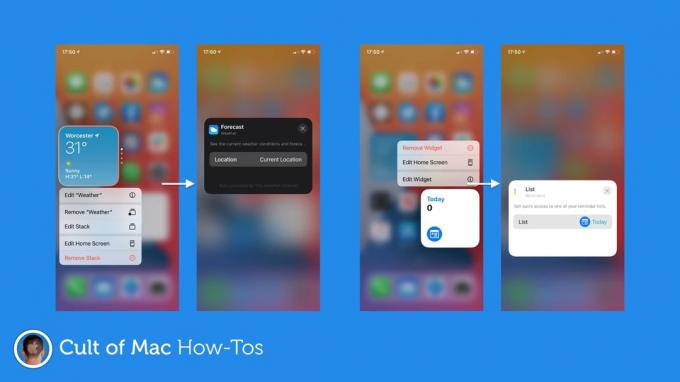
Vaizdas: Killian Bell/„Mac“ kultas
Baigę tinkinimą, bakstelėkite X piktogramą viršutiniame dešiniajame valdiklio kampe, kad uždarytumėte iššokantįjį langą. Jūsų valdiklis jau turėtų būti atnaujintas ekrane, atspindintis jūsų pakeitimus.
Atminkite, kad taip viskas veikia šiandien pirmojoje „iOS 14“ beta versijoje, o „Apple“ galėtų pakeisti procesą, kol šį rudenį naujinimas nebus pristatytas visiems. Jei reikia, vėliau atnaujinsime šią instrukciją.

